Sau nhiều tháng chờ đợi, Apple Pay cuối cùng đã chính thức có mặt tại thị trường Việt Nam, đánh dấu sự kết hợp giữa công nghệ tiên tiến của Apple và nhu cầu ngày càng tăng về giao dịch không tiền mặt an toàn và tiện lợi.
Với Apple Pay, người dùng tại Việt Nam sẽ không chỉ trải nghiệm cách thanh toán hiện đại thông qua các sản phẩm của Apple như iPhone và Apple Watch mà còn tận hưởng những lợi ích xuất sắc từ việc tích hợp thẻ tín dụng và thẻ ghi nợ của họ vào ứng dụng. Khả năng thực hiện thanh toán nhanh chóng và an toàn giúp giảm thiểu rủi ro liên quan đến việc mang theo tiền mặt hoặc thẻ từ truyền thống.
Dưới đây là 2 cách để người dùng thêm thẻ thanh toán vào ví Apple Pay, trong đó cách thứ 2 được đánh giá là tiện lợi hơn mà không đòi hỏi nhiều thao tác nhập liệu.
Cách 1: Quét hoặc nhập thông tin thẻ thủ công
Quy trình này tương đối đơn giản, nhưng đòi hỏi người dùng phải cung cấp thông tin chi tiết về thẻ đang sử dụng hoặc cần có thẻ thật để thực hiện thêm vào ứng dụng Ví.
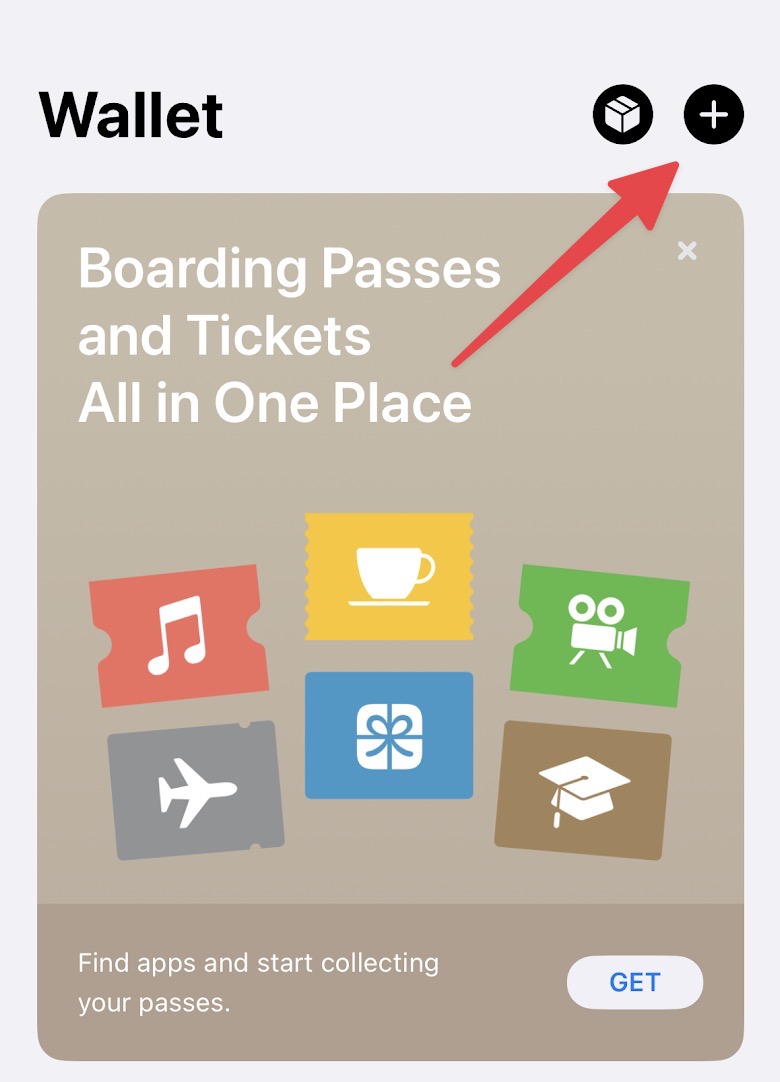
Mở ứng dụng Ví trên iPhone hoặc iPad và sau đó nhấn vào biểu tượng dấu cộng như trong hình.
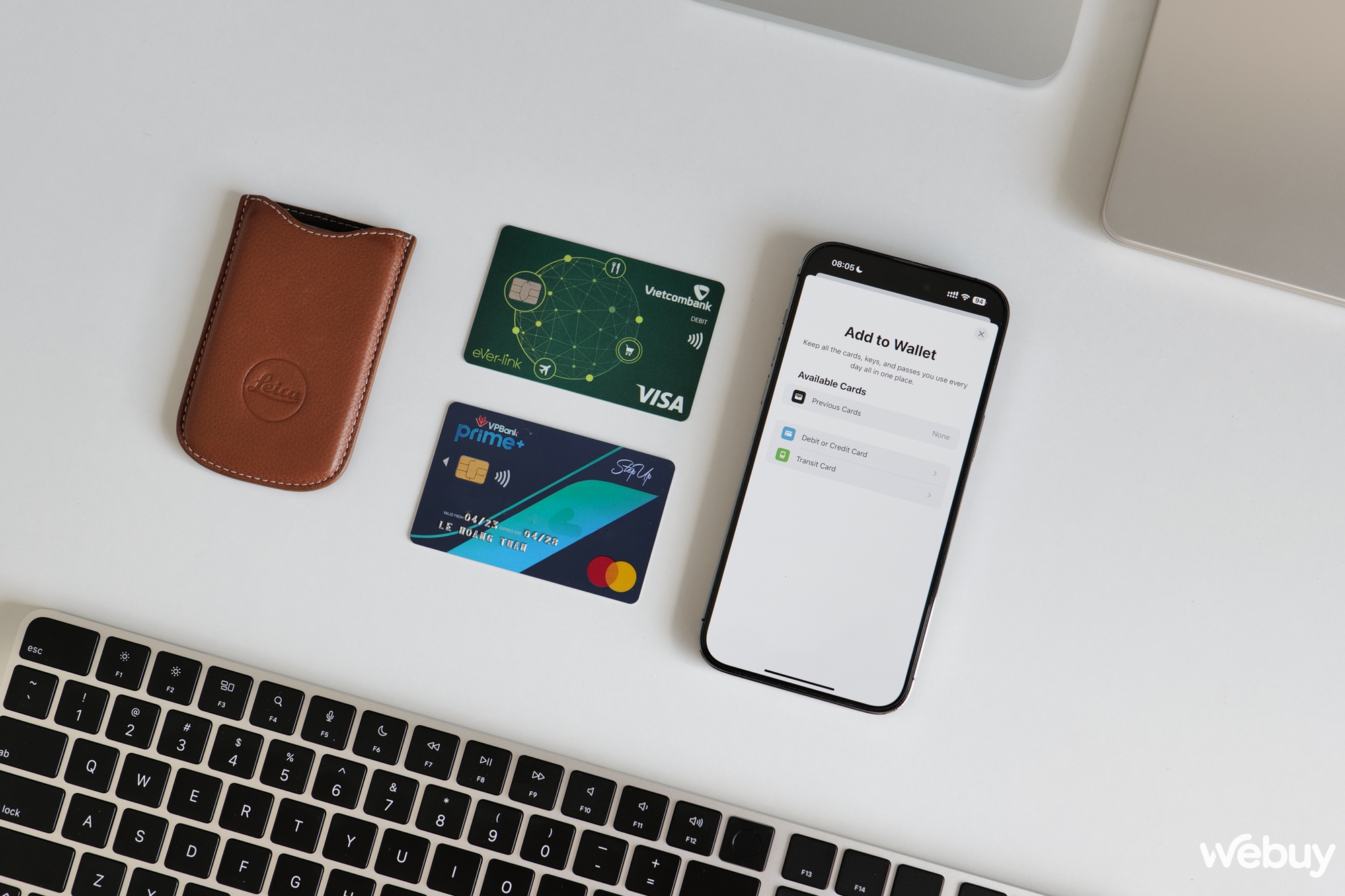
Mặc định, Apple Pay sẽ sử dụng máy ảnh để giúp người dùng quét thông tin thẻ một cách thuận tiện, mà không cần phải nhập thông tin thủ công.
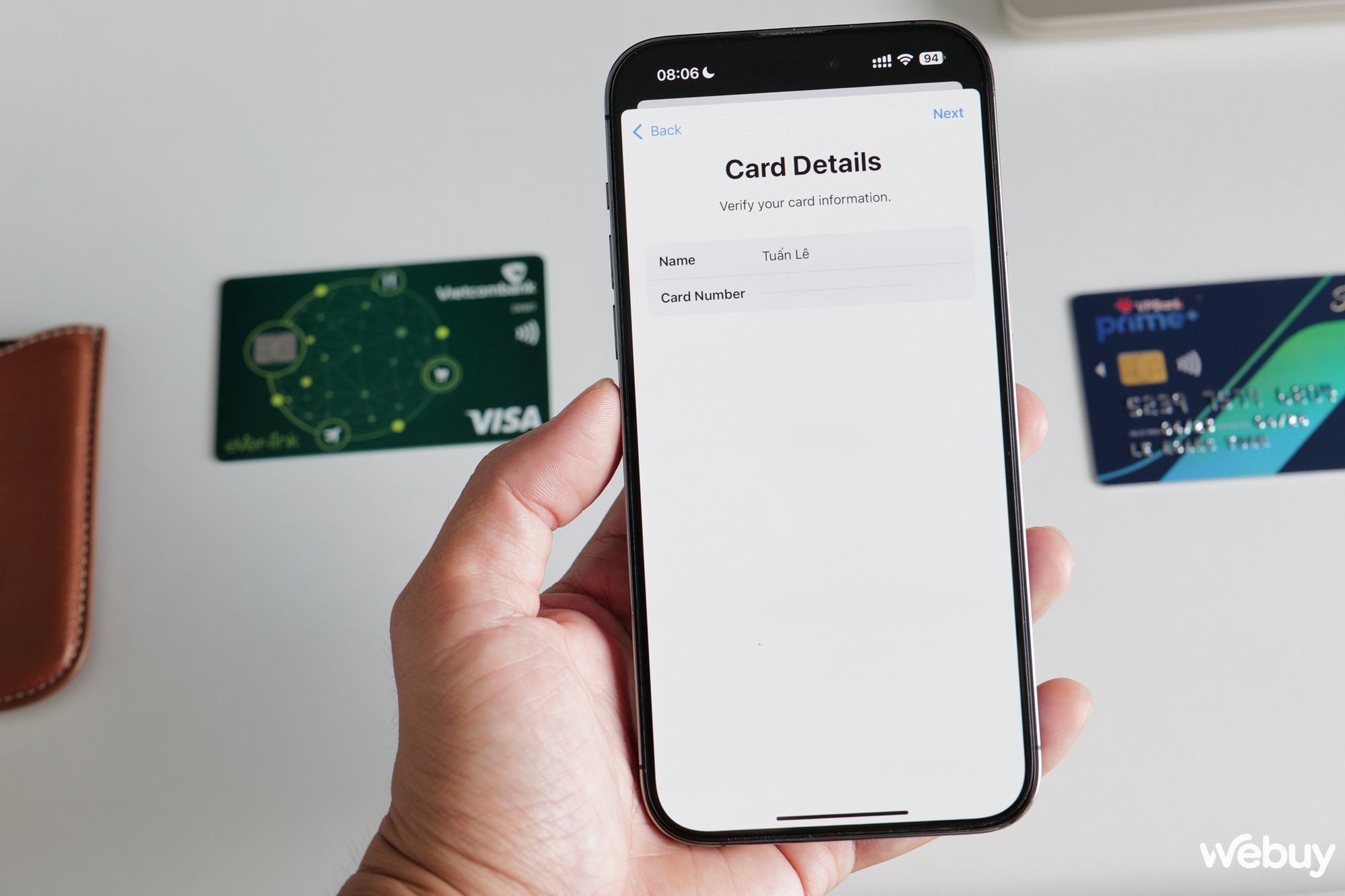
Tuy nhiên, nếu không có thẻ nào đã được thêm trước đó, bạn có thể lựa chọn để tự nhập thông tin thẻ. Lúc đó, Apple Pay sẽ yêu cầu bạn cung cấp tên của chủ thẻ và số thẻ đầu tiên.
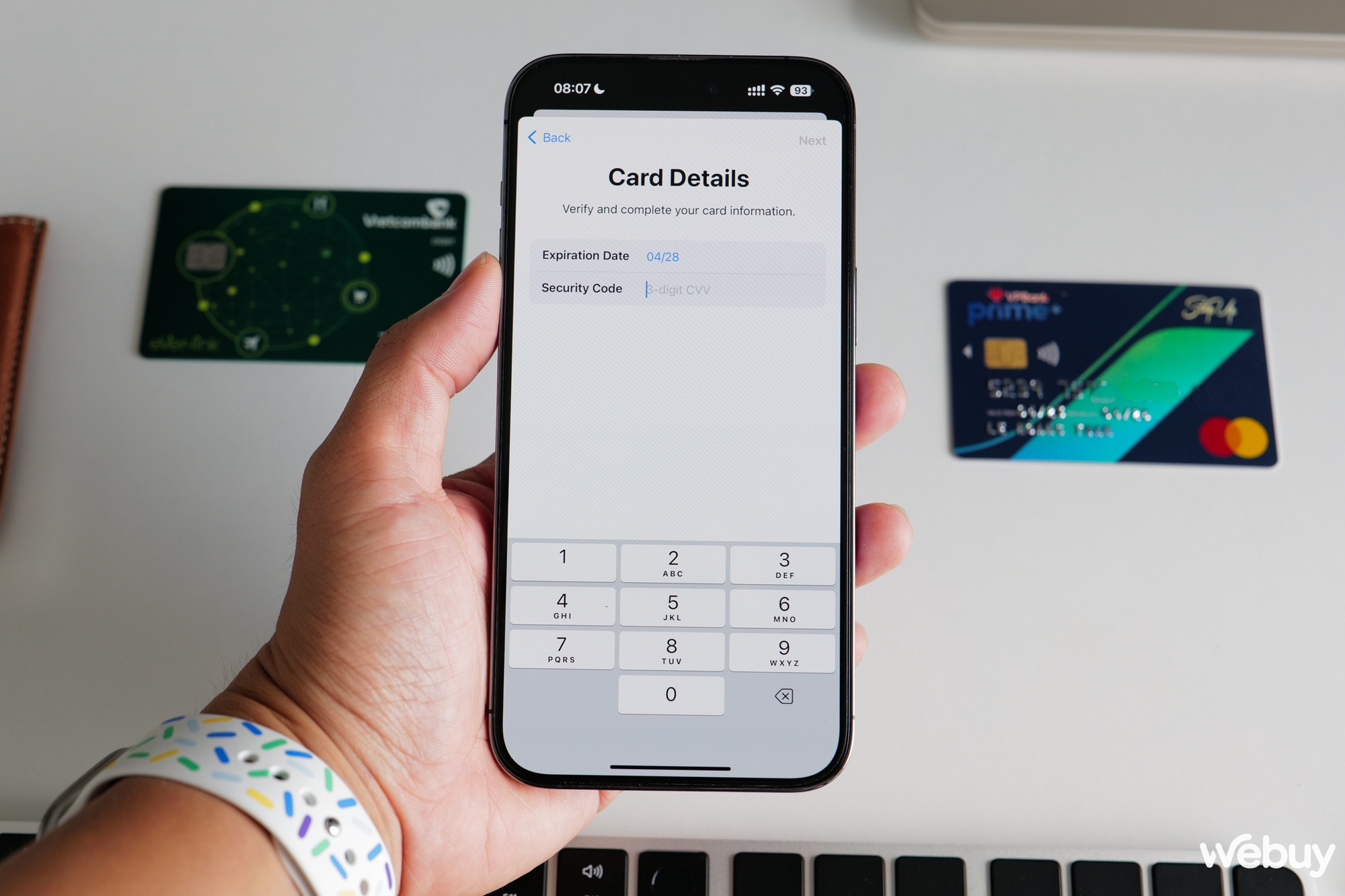
Tiếp theo, bạn sẽ cần nhập ngày hết hạn của thẻ cùng với mã bảo mật gồm 3 chữ số ở mặt sau của thẻ.
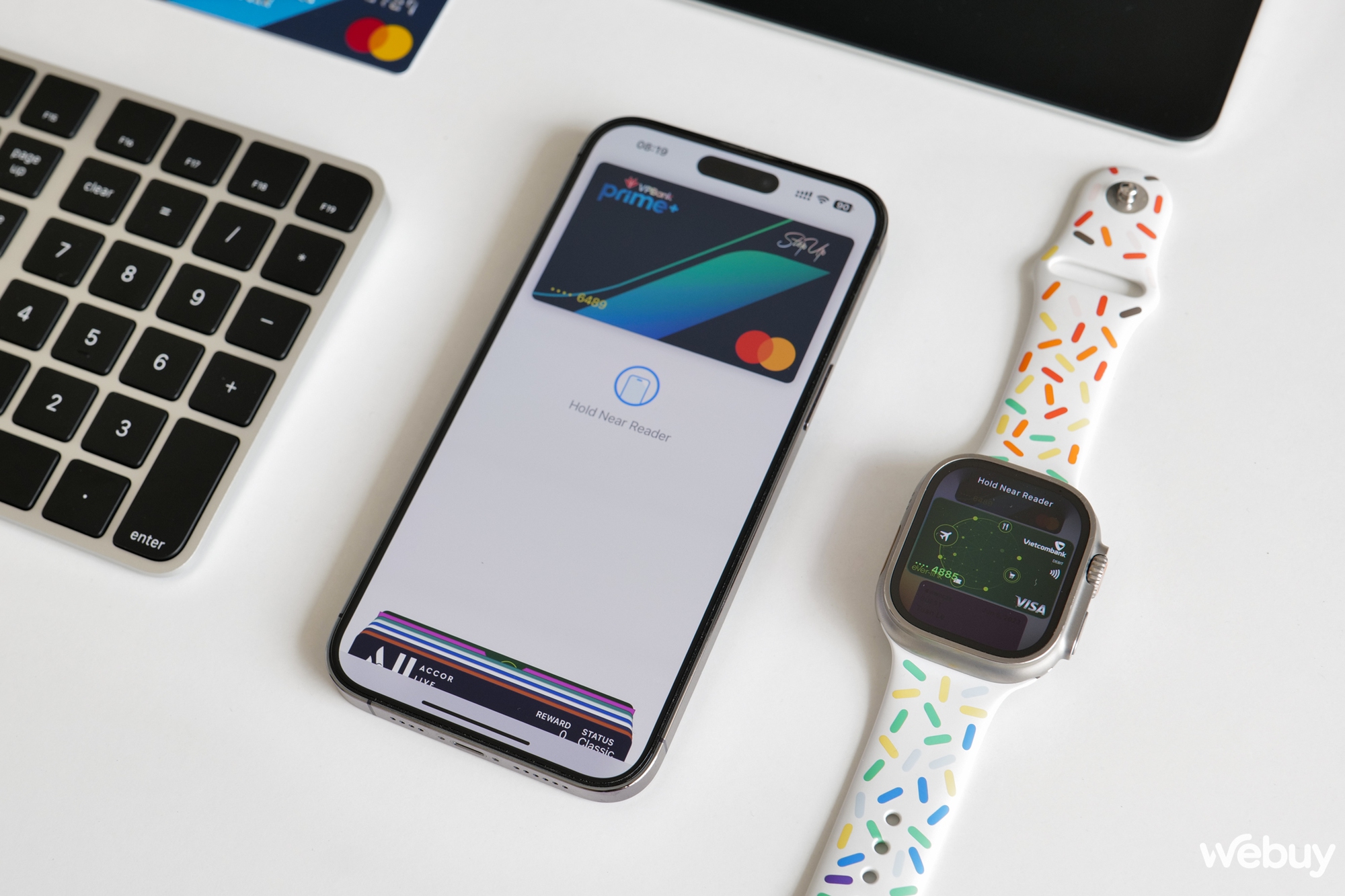
Khi bạn hoàn tất việc nhập thông tin thẻ, thẻ sẽ ngay lập tức sẵn sàng sử dụng mà không cần thêm bất kỳ thao tác nào khác.
Cách 2: Sử dụng ứng dụng mobile banking của ngân hàng
Bằng cách này, chỉ cần một lần nhấn nút, thẻ của người dùng sẽ tức thì được thêm vào ứng dụng Ví của Apple. Tuy nhiên, để sử dụng cách này, ngân hàng phải đã cập nhật ứng dụng mobile banking của mình và tích hợp tính năng “Thêm thẻ vào Apple Pay”.
Hiện tại, danh sách các ngân hàng đã hỗ trợ Apple Pay gồm: Vietcombank, ACB, MB, Sacombank, Techcombank và VPBank.
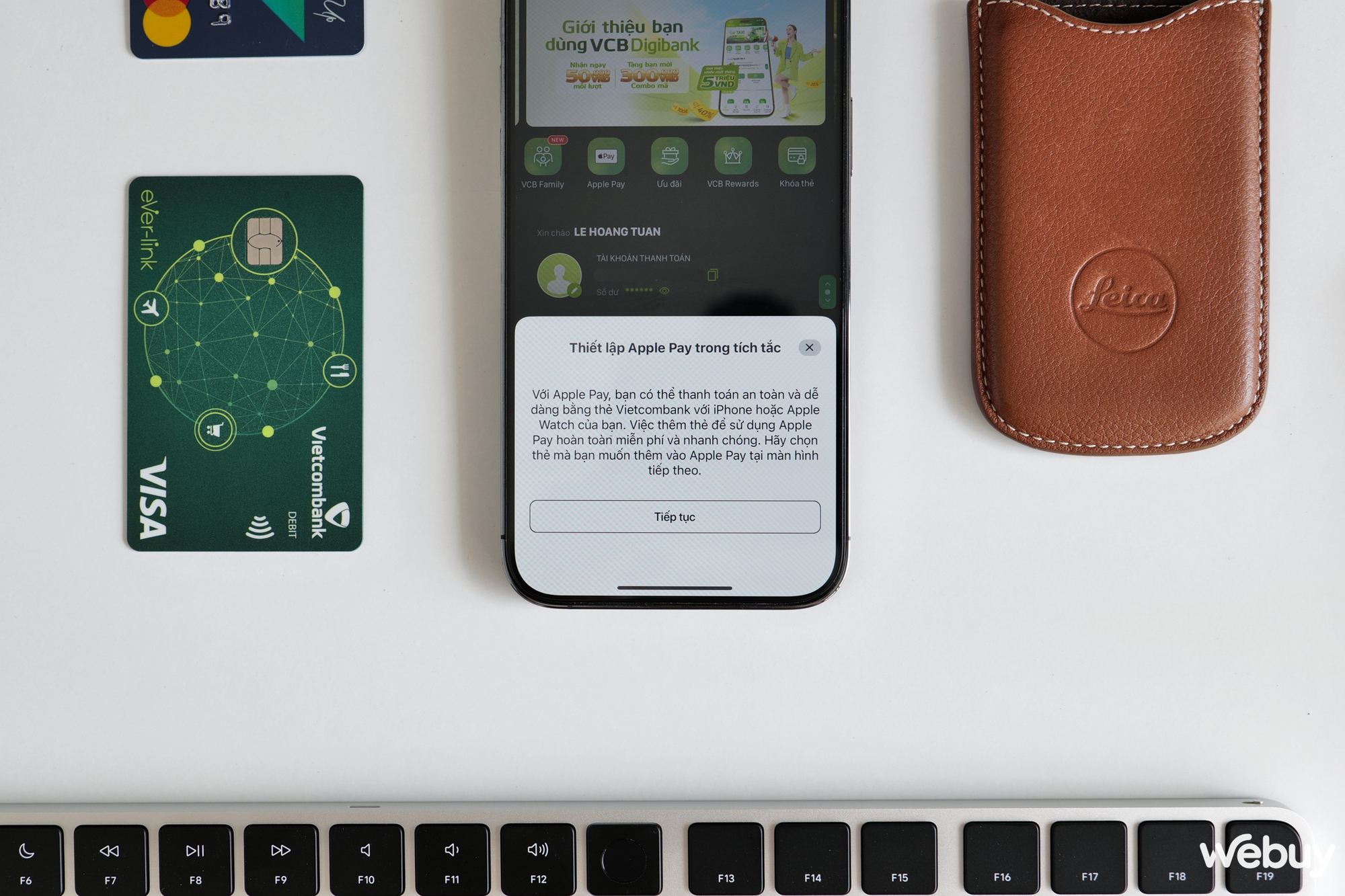
Chúng tôi đã thử nghiệm trên ứng dụng Vietcombank, và ngay khi người dùng khởi động ứng dụng, họ sẽ nhanh chóng được giới thiệu với tính năng cài đặt Apple Pay.
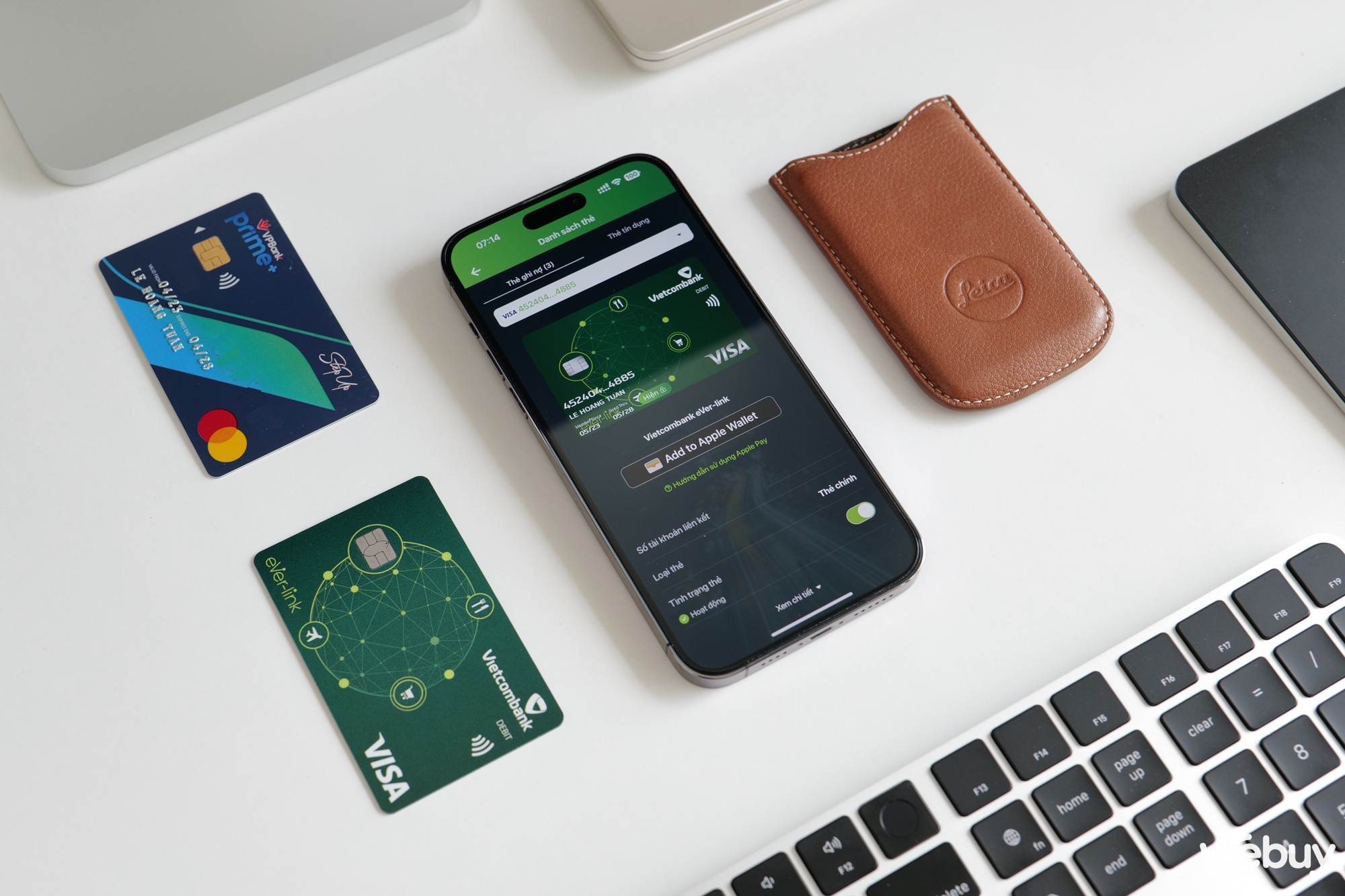
Khi đó, ứng dụng của ngân hàng cho phép người dùng chọn tài khoản và thẻ mà họ muốn tích hợp vào Apple Pay. Sau khi lựa chọn “Thêm vào Apple Pay,” ứng dụng Ví sẽ tự động xuất hiện và hỏi người dùng muốn liên kết thẻ với thiết bị nào. Chỉ cần chọn thiết bị, thẻ sẽ ngay lập tức được thêm vào Apple Pay và có thể sử dụng ngay.
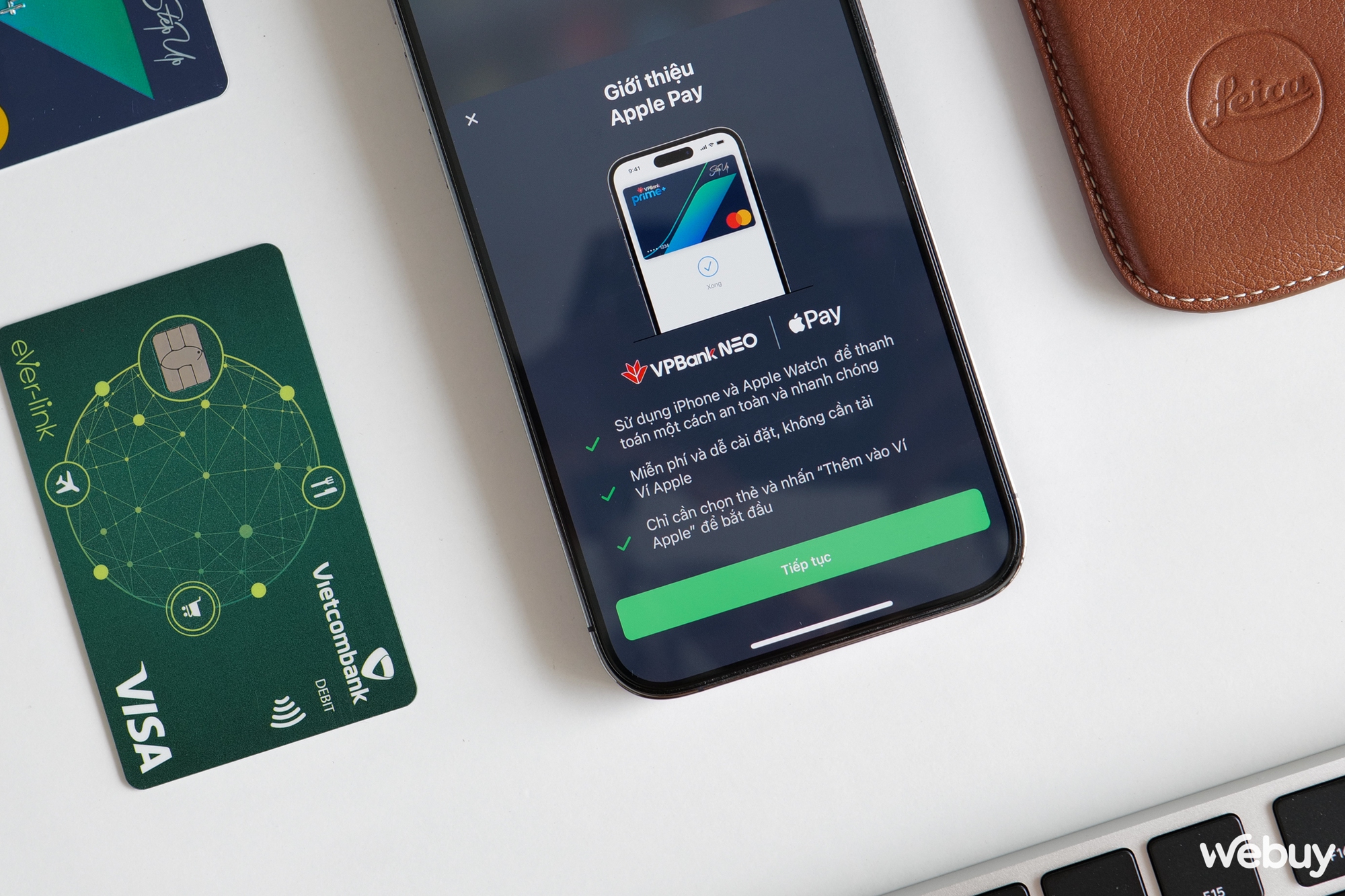
Tương tự, trong ứng dụng VPBank NEO của Ngân hàng Việt Nam Thịnh Vượng, người dùng iPhone sẽ thấy một cửa sổ pop-up quảng cáo và giới thiệu về Apple Pay xuất hiện ngay khi họ khởi động ứng dụng (phiên bản mới) lần đầu.

VPBank NEO cung cấp một mục riêng có tên “Apple Pay” trong danh sách tiện ích, giúp người dùng dễ dàng tìm kiếm và thực hiện các thao tác liên quan đến Apple Pay.
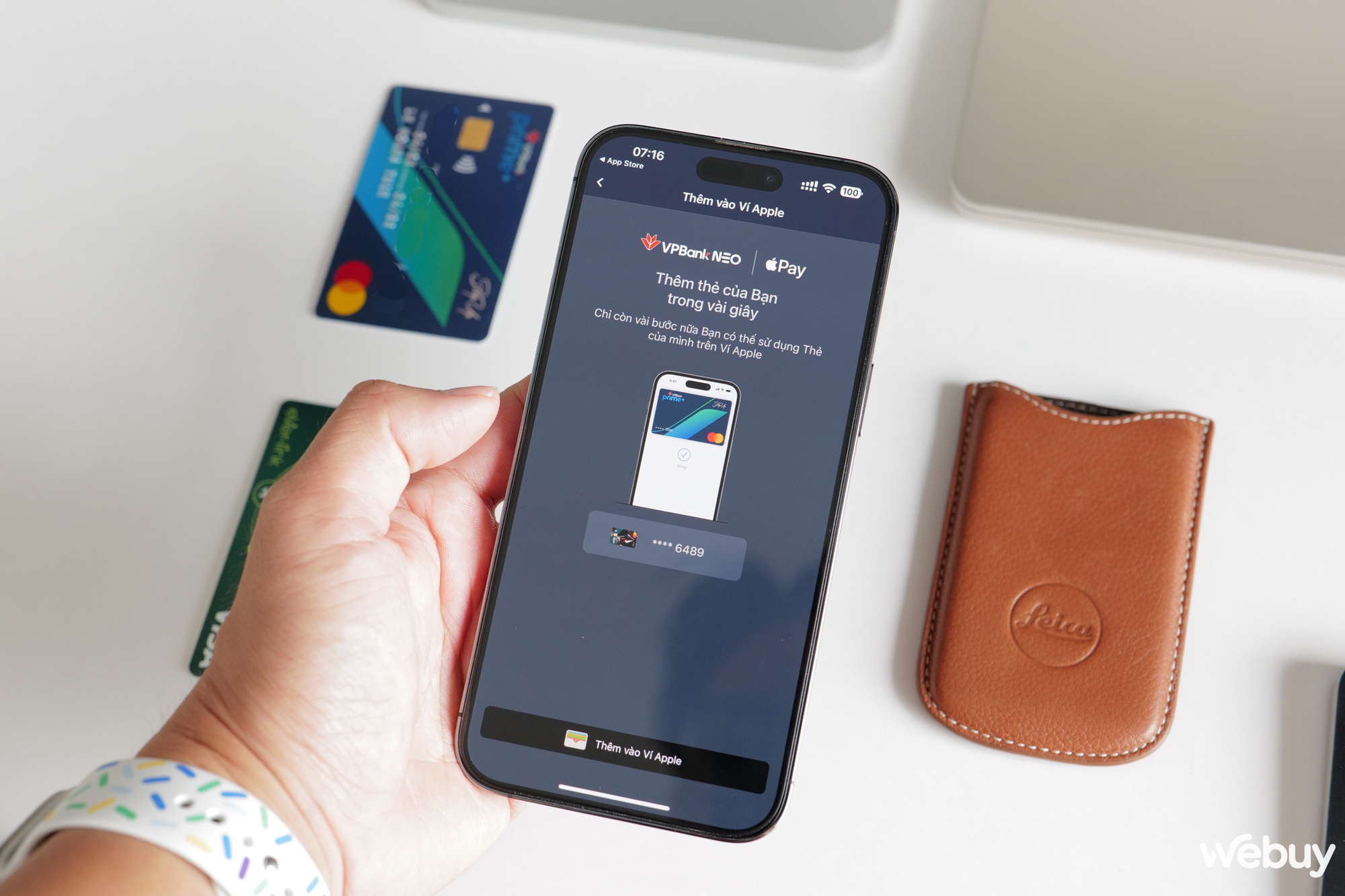
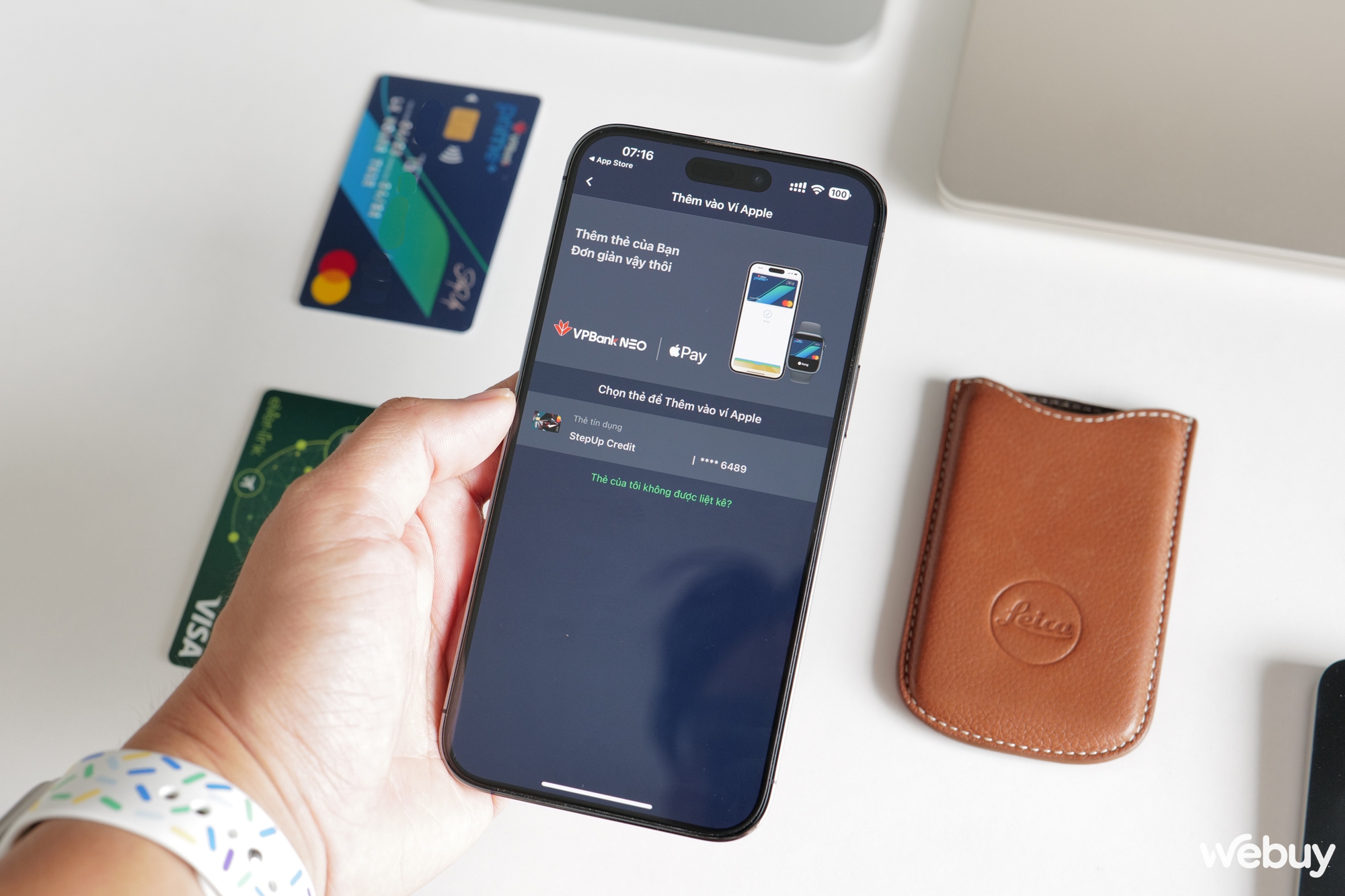
Ứng dụng cũng cho người dùng tùy chọn tài khoản và thẻ mà họ muốn tích hợp vào Apple Pay.
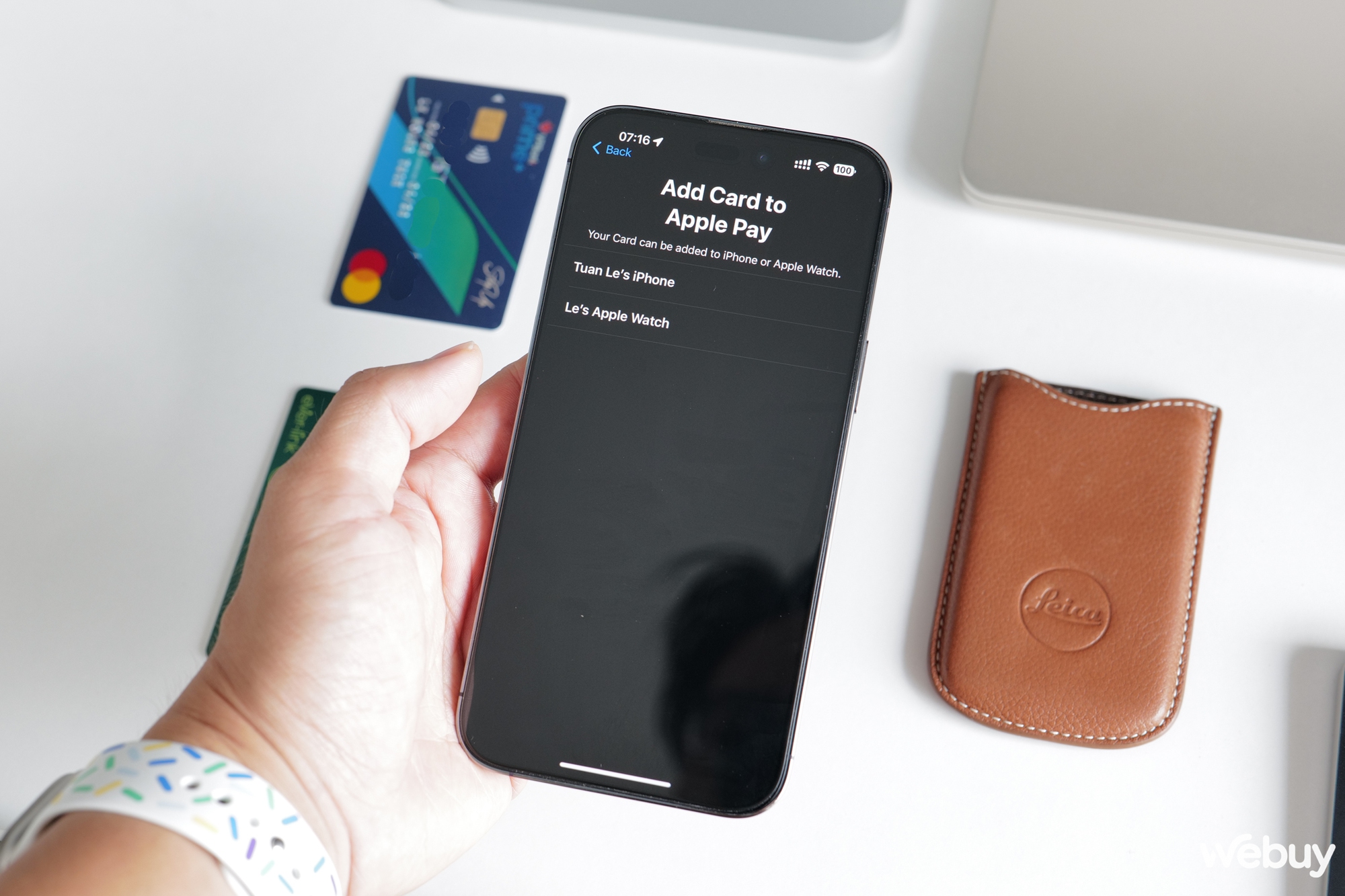
Sau đó, người dùng có thể chọn thiết bị để liên kết thẻ. Trong tình huống này, có thể thêm cả hai thiết bị, bao gồm một chiếc iPhone và một chiếc Apple Watch hỗ trợ Apple Pay, nếu muốn.
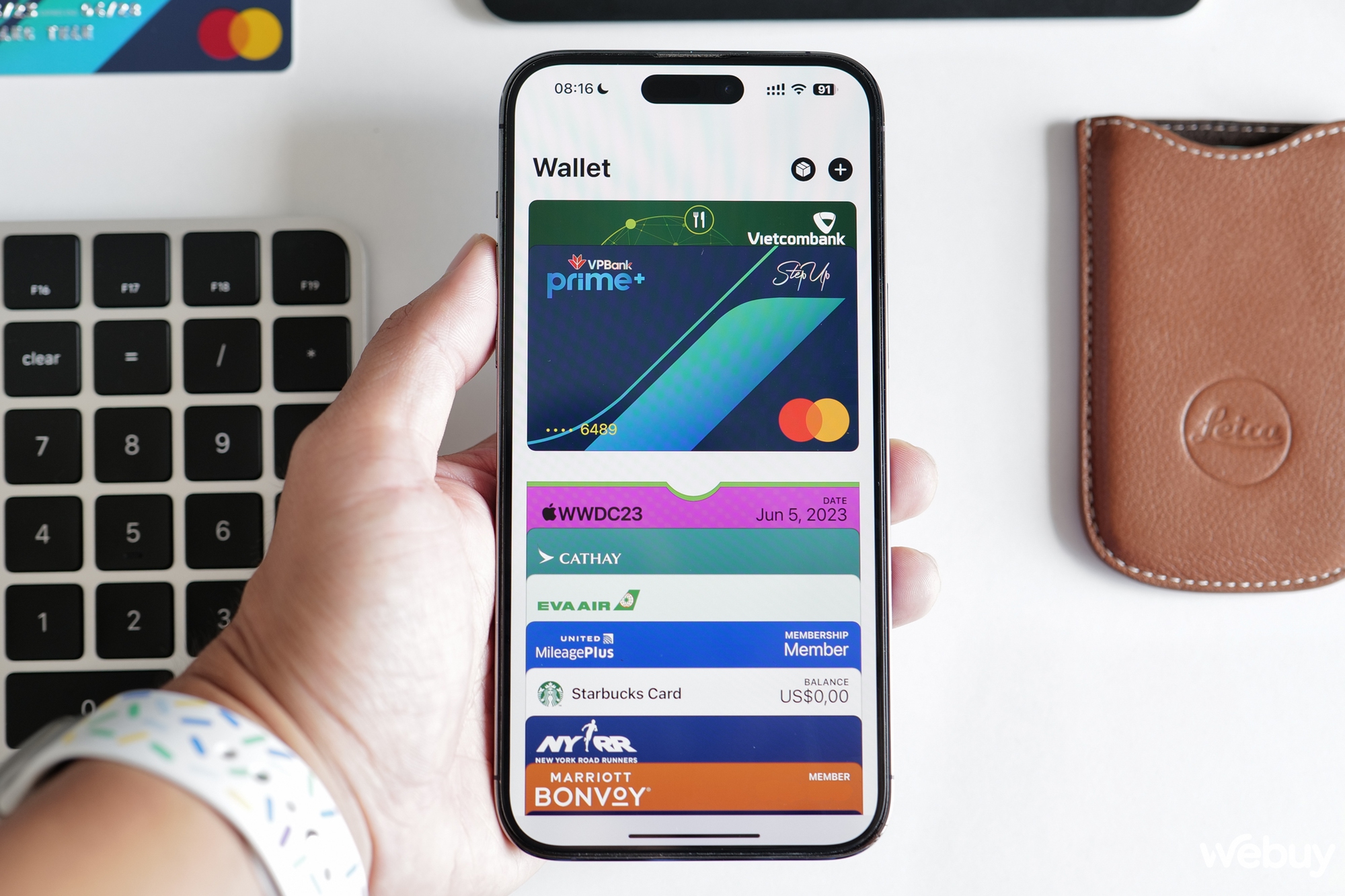
Với những thao tác trên, thẻ sẽ sẵn sàng sử dụng trong ứng dụng Ví. Đáng lưu ý, trong thời điểm hiện tại, chỉ có VPBank hỗ trợ thêm hai loại thẻ là Visa và MasterCard, trong khi các ngân hàng khác chỉ hỗ trợ thẻ Visa.
Các thiết bị tương thích với Apple Pay:
- iPhone sử dụng Face ID và Touch ID (ngoại trừ iPhone 5s).
- Các thiết bị iPad Pro, iPad Air, iPad, và iPad mini hỗ trợ Face ID và Touch ID.
- Apple Watch Series 1 hoặc phiên bản mới hơn.
- Máy tính Mac với Touch ID hoặc máy Mac sản xuất từ năm 2012 trở về sau sẽ yêu cầu sự hỗ trợ từ iPhone và Apple
- Watch để sử dụng Apple Pay.
- Máy tính Mac dùng chip Apple Silicon.
- Để tận dụng đầy đủ tính năng, các thiết bị cần phải được nâng cấp lên phiên bản hệ điều hành mới nhất.
Apple Pay đã chính thức ra mắt tại Việt Nam: Giảm thiểu nguy cơ rò rỉ thông tin cá nhân.
IT Xanh cảm ơn đã đọc bài viết, mong các thông tin trên có thể giúp ích cho bạn – Kham khảo thêm nhiều thủ thuật hay và bổ ích cùng IT Xanh






